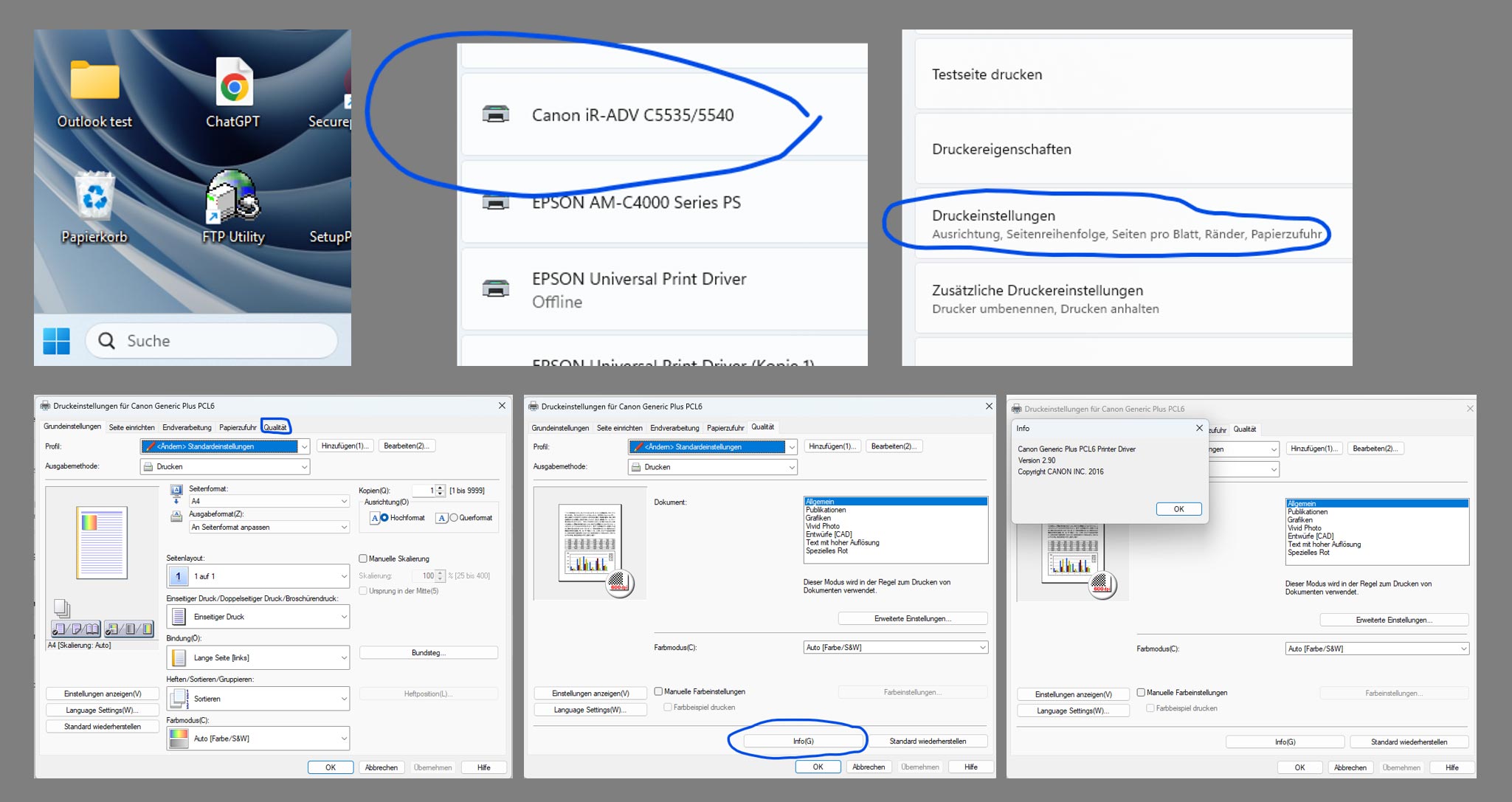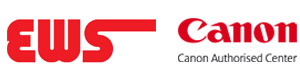Wichtige Hinweise für unsere Kunden
Anleitung: So unterzeichnen Sie einen Vertrag mit DocuSign
Sie haben eine E-Mail von uns mit der Bitte erhalten, einen Vertrag zu unterzeichnen?
Wir nutzen dafür DocuSign, einen sicheren und einfachen Dienst für elektronische Unterschriften. Folgen Sie einfach den unten aufgeführten Schritten. Oder schauen Sie sich folgendes Video an, dass die einzelnen Schritte erläutert.
Zudem stellen wir Ihnen hier einen Leitfaden zum Download zur Verfügung.

Brauchen Sie Hilfe?
Gerne sind wir Ihnen bei der Unterzeichnung in DocuSign behilflich.
Bitte melden Sie sich telefonisch bei uns:
EWS GmbH
Tel: +49 621 8783 – 0
Schritt-für-Schritt-Anleitung:
-
E-Mail öffnen
Öffnen Sie die E-Mail mit dem Betreff z. B. „Bitte unterzeichnen Sie den Vertrag“ von DocuSign (Absenderadresse beispielsweise dse@docusign.net oder ähnlich). -
Auf „Dokument ansehen“ klicken
Klicken Sie auf den Button „Überprüfen und unterzeichnen“ oder „Dokument ansehen“ in der E-Mail. -
Einwilligung zur elektronischen Signatur geben
Sie werden zu DocuSign weitergeleitet. Dort müssen Sie zunächst den Bedingungen für die elektronische Signatur zustimmen. Klicken Sie auf „Zustimmen und fortfahren“. -
Zum Unterschriftsfeld navigieren
Das Dokument wird automatisch zur ersten Stelle geführt, an der Ihre Unterschrift erforderlich ist. Klicken Sie auf das gelbe Feld „Hier unterschreiben“. -
Unterschrift erstellen
Sie können Ihre Unterschrift auf drei Arten erstellen:-
Automatisch generiert (Standard)
-
Selbst zeichnen mit der Maus oder dem Finger (Touchscreen)
-
Hochladen eines Bildes Ihrer Unterschrift
Wählen Sie Ihre bevorzugte Methode und klicken Sie auf „Übernehmen“.
-
-
Dokument fertigstellen
Nachdem Sie alle erforderlichen Felder ausgefüllt haben, klicken Sie oben rechts auf „Fertig“. -
Bestätigung erhalten
Sie erhalten eine Bestätigung per E-Mail, dass das Dokument erfolgreich unterzeichnet wurde. Optional können Sie auch eine Kopie des unterschriebenen Vertrags herunterladen.
Häufige Fragen
Ist die elektronische Unterschrift rechtsgültig?
Ja, DocuSign ist rechtlich anerkannt und erfüllt die Anforderungen der eIDAS-Verordnung (EU) sowie des deutschen BGB (§ 126a BGB).
Muss ich ein Konto bei DocuSign erstellen?
Nein, Sie können das Dokument direkt unterzeichnen, ohne ein Konto anzulegen.
Wichtiger Sicherheitshinweis: Canon Type-3 Druckertreiber aktualisieren
Im Rahmen kontinuierlicher Sicherheitsanalysen seitens Canon wurde eine kritische Schwachstelle (CVE-2025-1268) in der EMF-Dateiverarbeitung von Canon Type-3 Druckertreibern identifiziert. Diese Sicherheitslücke kann – insbesondere bei Verwendung älterer Treiberversionen – die Ausführung von Schadcode ermöglichen und sich potenziell vom Client über Server bis hin zum Drucksystem ausbreiten.
Canon hat schnell reagiert und mit der Treiberversion 3.15 ein entsprechendes Sicherheitsupdate veröffentlicht.
Wir empfehlen dringend, alle Canon-Druckertreiber zeitnah auf die aktuelle Version zu aktualisieren, um die Sicherheit und Stabilität Ihrer Druckinfrastruktur zu gewährleisten. Natürlich helfen wir Ihnen gerne bei der Aktualisierung der betroffenen Druckertreiber gegen Gebühr.
Für die sichere und unkomplizierte Umsetzung stellen wir Ihnen hier einen Leitfaden zum Download zur Verfügung.

Brauchen Sie Hilfe?
Gerne sind wir Ihnen bei der Aktualisierung der Druckertreiber behilflich.
Bitte melden Sie sich telefonisch bei uns:
EWS GmbH
Tel: +49 621 8783 – 0
Wie finde ich heraus, welche Version des Canon Type-3 Druckertreiber ich nutze?
-
Geben Sie unten links in der Windows-Suchleiste „Drucker“ ein und öffnen Sie die Druckereinstellungen.
-
Wählen Sie Ihren Canon-Drucker aus der Liste aus und klicken Sie auf Druckeinstellungen.
-
Wechseln Sie im Menü zu Qualität.
-
Klicken Sie unten rechts auf den Button Info.
-
In dem angezeigten Fenster sehen Sie die Treiberversion (z. B. „Version 2.90“).